
Съдържание:
- Автор John Day [email protected].
- Public 2024-01-30 07:50.
- Последно модифициран 2025-01-23 12:57.

В тази инструкция ще ви покажа как да създадете своя собствена USB клавиатура, която да се държи точно като обикновена компютърна клавиатура.
Можете да зададете произволна комбинация от клавиши или последователност от клавиши, които да бъдат натиснати, докато натискате само един бутон.
Можете да го използвате, за да оптимизирате работата на компютъра си, като зададете различни комбинации от клавиши само на един физически ключ, така че да улесни живота ви.
Можете да го направите контролер за компютърна игра.
Можете дори да го програмирате да пише есе, като натиснете само един клавиш:) Небето е границата.
Използвах го, за да контролирам ръчните движения на моя CNC рутер, тъй като установих, че използването на обикновена клавиатура на компютъра е твърде обемиста и тромава за използване.
Стъпка 1: Клавиатурата в действие
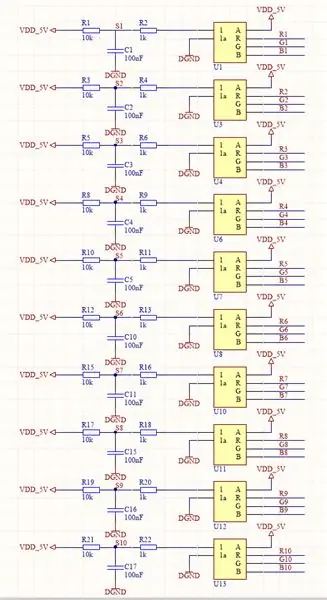

Тук можете накратко да видите как работи клавиатурата в реално приложение.
Клавиатурата има 2 режима - режим на стъпка и режим на непрекъснато движение.
Стъпка 2: Съберете всички неща
Ще имаш нужда:
- Arduino Pro Micro 32u4, който може да имитира USB компютърна клавиатура или мишка
- Превключватели с бутони - Използвах смешно скъпи (20 $ за брой) ключове NKK KP02, които използвах от приятел. Те са бутони с RGB LED вътре. Но можете да използвате всеки превключвател с бутон, колкото искате, ако нямате нужда от фантастичните LED ефекти. Или можете да използвате някои ключове, които имат отвор за обикновен RGB LED, за да се плъзгат вътре или до него.
- TLC5940 IC (само ако имате нужда от LED ефекти). Използвах самата интегрална схема, но можете да използвате пробивната платка, ако не планирате да направите своя собствена печатна платка.
- 3d принтер (по избор)
- умения за изработка на печатни платки (по избор)
- Основни познания по електроника
- някой път
- и нерви:)
Стъпка 3: Схеми
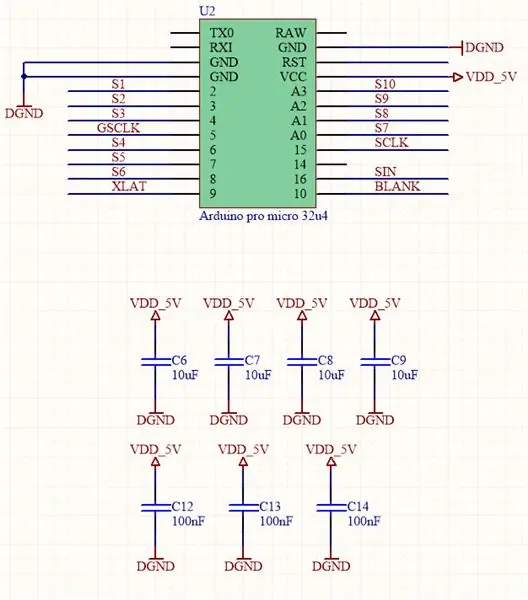
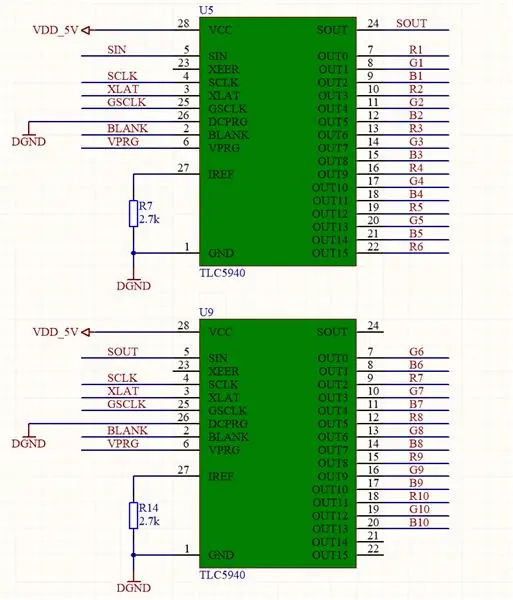
Схемите са много прости.
Използвах някаква RC схема за отстраняване на превключвателите (вижте изображението), така че няма нужда да се притеснявате, че превключвателят подскача в софтуера. Светодиодите в превключвателя имат общ анод.
За светодиодните драйвери TLC5940 - направих собствена печатна платка и запоявах интегралните схеми директно на моята печатна платка. Резисторът от IREF до GND задава тока за задвижване на светодиоди.
Ако ще използвате пробивна дъска, проверете схемите на пробивната дъска. Свързването на проводниците трябва да е доста лесно.
Вероятно не е нужно да използвате 7 кондензатора за отделяне, ако ще използвате пробивна платка за LED драйвер.
Стъпка 4: ПХБ и корпус
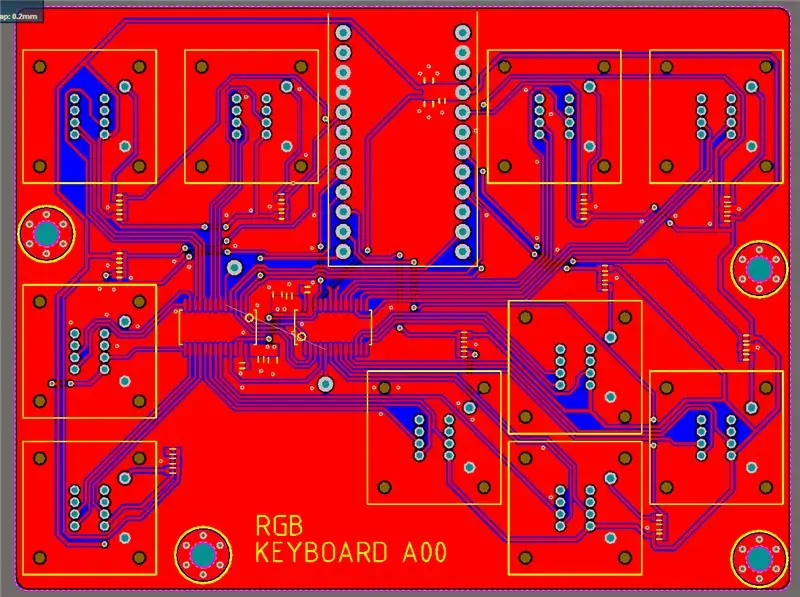
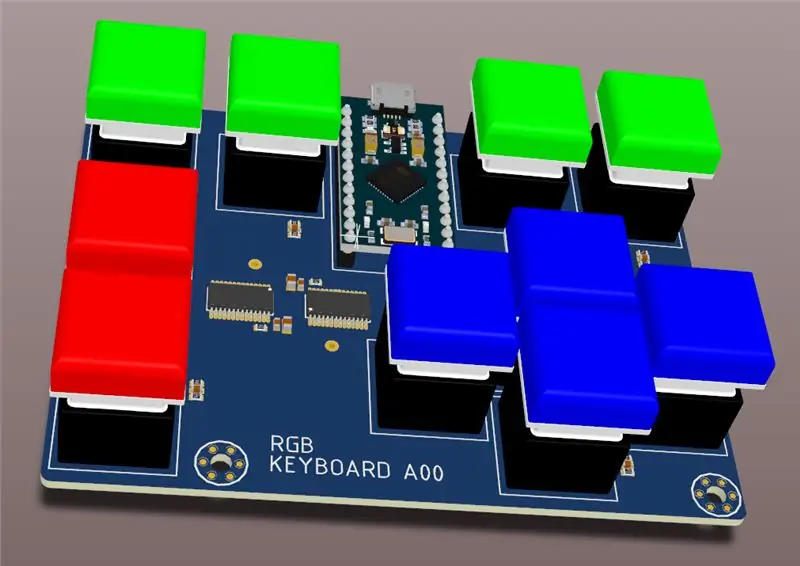
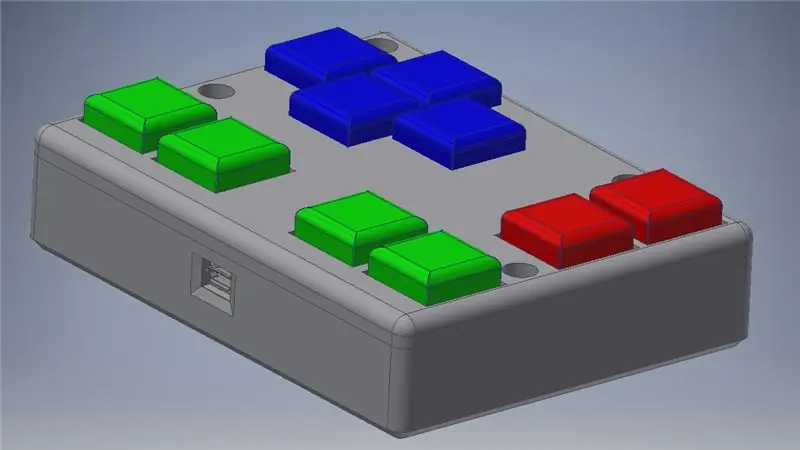
ПХБ не е необходима стъпка в тази инструкция, защото използвах програми, които не са подходящи за хоби и превключвателите ми са смешно скъпи за закупуване, така че вярвам, че не много от вас ще направят точно тази печатна платка, която направих.
Насърчавам ви да свържете проекта, като използвате пробивни платки и окабеляване на протоборд, или можете да проектирате своя собствена печатна платка, която да пасне на по -достъпни ключове и светодиоди.
Проектирах бърза платка в Altium Designer. Използвах тази програма, защото имам лиценз, тъй като я използвам за работа всеки ден. Знам, че тази програма не е близо до цената, която е удобна за хоби.
Ако някой иска Altium или PCB гербер файлове, кажете го в коментарите и аз ще ви ги изпратя.
Кутията е нарисувана в Autodesk Inventor (също не е програма, подходяща за хоби, но използвам това и на работното място и съм свикнала). Ако някой иска.stl файлове за 3D печат, моля да коментира и аз ще ви ги изпратя.
Стъпка 5: Софтуерът

Кодът е направен в среда arduino.
Използвах библиотеката Button за управление на всички бутони. Той има хубави функции за четене на бутони като key.uniquePress () и key.isPressed (), за да улесни живота ни.
Интегрирана библиотека с клавиатура arduino, за да накарате дъската да се държи като клавиатура на компютър.
Библиотека TLC5940 за управление на затъмняването на светодиодите и правене на всички приятни избледняване.
Прикачих последния код на arduino. Ключовете са картографирани подобно на обикновената клавиатура на компютъра в кода според приложеното изображение за по -лесно боравене.
Кодът може лесно да се променя за всякакъв вид употреба.
Стъпка 6: Готово


Клавиатурата работи като чар.
Използвах го за управление на моя CNC рутер, но възможните приложения са неограничени.
Покажете ми идеите си!
Можете да ме следвате във Facebook и Instagram
www.instagram.com/jt_makes_it
за спойлери върху това, върху което работя в момента, зад кулисите и други екстри!
Препоръчано:
12v универсална мигаща верига: 3 стъпки

12v универсална мигаща верига: Когато купихме втората си кола, имаше мигач ckt, прикрепен към клаксона на колата. беше толкова дразнещо за мен да мига мигновено, затова премахнах мигащия ckt и го запазих за друга цел. Това е универсалната 12vdc мигачка за мигане
Вградена универсална интерфейсна платка - USB/Bluetooth/WIFI управление: 6 стъпки

Вградена универсална интерфейсна платка - USB/Bluetooth/WIFI контрол: Често откривам, че създавам библиотеки за нови вградени модули от нулата въз основа на листа с данни на устройството. При генерирането на библиотеката откривам, че се забивам в цикъл от код, компилиране, програмиране и тестване, когато гарантирам, че нещата работят и са без грешки. Често ком
ЧАСТ 2 - МОНТАЖ НА GPIO ARM - RGB - ФУНКЦИОНИРАНИ ОБИВКИ - Превключватели: 6 стъпки

ЧАСТ 2 - СЪБРАНИЕ НА GPIO ARM - RGB - ФУНКЦИОНИРАНИ ОБИВКИ - Превключватели: В част 1 научихме как да превключваме един червен светодиод на платката за разработка на MSP432 LaunchPad от Texas Instruments, използвайки монтаж вместо C / C ++. В тази инструкция ние ще направи нещо подобно - ще контролира RGB светодиод, който също е на този образец
Бърза и мръсна клавиатура Das (празна клавиатура): 3 стъпки

Бърза и мръсна клавиатура Das (празна клавиатура): Клавиатурата Das е името на най -популярната клавиатура без надписи върху клавишите (празна клавиатура). Клавиатурата Das се продава на дребно за 89,95 долара. Тази инструкция ще ви насочи, макар че сами да направите такава с всяка стара клавиатура, която имате около
Почистване на алуминиева клавиатура Apple или всяка друга клавиатура с мек допир: 5 стъпки

Почистване на алуминиева клавиатура на Apple …. или всяка друга клавиатура с мек допир: Колкото и вие или аз да се опитаме да запазим нашите алуминиеви ябълкови клавиатури, те стават мръсни след около година. Тази инструкция е да ви помогне да я почистите. Бъдете внимателни, защото не нося отговорност, ако клавиатурата ви се счупи, докато правите това
